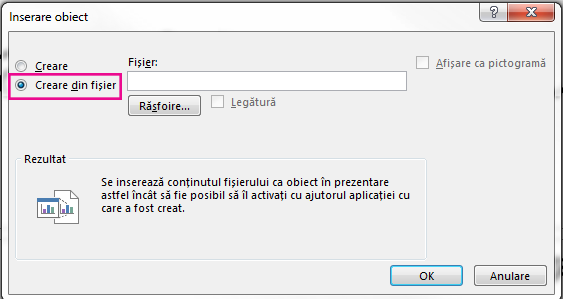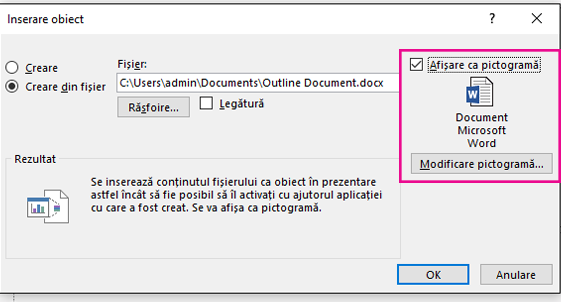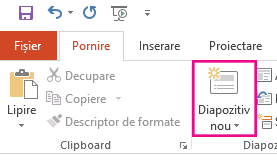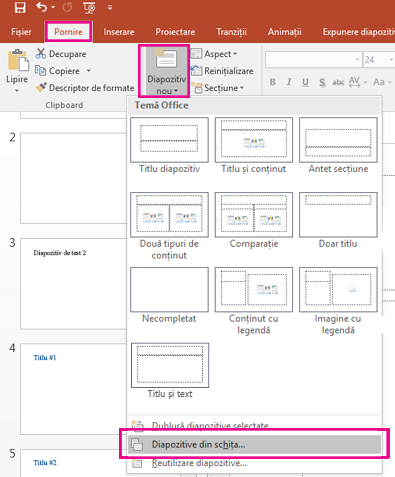Încorporați Word conținut direct în prezentarea PowerPoint. Puteți importa un document Word ca obiect, care inserează un instantaneu static al documentului. Acest lucru este util atunci când documentul Word este o singură pagină și are imagini. O altă opțiune este să utilizați o schiță Word ca bază pentru o prezentare.
În acest articol:
Inserarea unui document Word ca obiect
Cea mai simplă modalitate de a insera un document Word este să creați mai întâi documentul în Word, apoi să-l adăugați la prezentarea dvs.
-
Selectați diapozitivul în care doriți să plasați documentul Word.
-
Selectați Inserare > obiect.
-
Dacă documentul Word există deja, în caseta de dialog Inserare obiect, selectați Creare din fișier.
-
Selectați Răsfoire pentru a găsi Word document pe care doriți să-l inserați. Selectați documentul Word și selectați OK.
-
Asigurați-vă că sunt debifați casetele de selectare Link și Afișare ca pictogramă . Selectați OK pentru a insera conținutul Word document ca obiect.
Notă: Dacă preferați să deschideți documentul Word în Word și nu în PowerPoint, bifați caseta de selectare Afișare ca pictogramă pentru a insera o pictogramă în prezentare. Selectarea pictogramei va deschide documentul în Word.
Sfat: De asemenea, puteți insera un obiect legat. Bifați caseta de selectare Link pentru a transforma obiectul într-o comandă rapidă la documentul Word pe care l-ați importat.
Utilizarea unui document Word ca schiță pentru a crea o prezentare
-
În documentul Word, selectați Pornire.
-
Utilizați Stiluri pentru a formata conținutul documentului dvs. Word.
-
Evidențiați conținutul pe care doriți să-l utilizați ca titlu de diapozitiv și selectați Titlu 1 în Stiluri.
-
Evidențiați conținutul pe care doriți să-l utilizați ca text de diapozitiv și selectați Titlu 2 în Stiluri.
-
-
În documentul Word, selectați Fișier > Salvare, apoi selectați Fișier > Închidere.
Notă: Documentul dvs. Word trebuie să fie închis pentru a-l insera într-o prezentare PowerPoint.
-
Deschideți PowerPoint și selectați Pornire > Diapozitiv nou.
-
Selectați Diapozitive din schiță.
-
Găsiți și selectați documentul Word în caseta de dialog Inserare schiță și selectați Inserare. Se va crea un diapozitiv nou pentru fiecare Titlu 1 din document.
Notă: Dacă documentul Word nu conține stiluri Titlu 1 sau Titlu 2, PowerPoint va crea un diapozitiv pentru fiecare paragraf de conținut.
Consultați și
Înțelegerea diferențelor dintre obiectele legate și obiectele încorporate